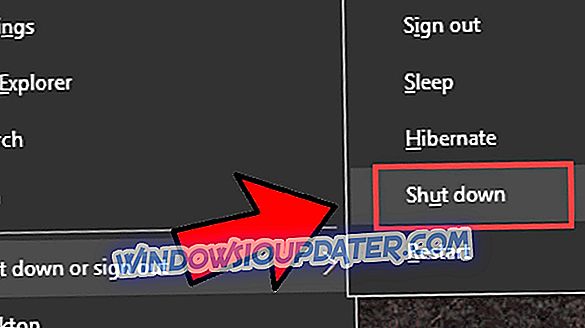ग्रीन स्क्रीन ऑफ डेथ एक नई प्रकार की एरर स्क्रीन है जिसे आप विंडोज 10 पर एनकाउंटर कर सकते हैं। यह त्रुटि ब्लू स्क्रीन ऑफ डेथ एरर से काफी मिलती-जुलती है, और आज हम आपको दिखाएंगे कि अपने पीसी पर ग्रीन स्क्रीन की त्रुटियों से कैसे छुटकारा पाया जाए। ।
दिसंबर में वापस, माइक्रोसॉफ्ट के विंडोज 10 बिल्ड 14997 ने मेज पर एक नया दिलचस्प बदलाव लाया: ग्रीन स्क्रीन ऑफ डेथ। विंडोज की बदनाम ब्लू स्क्रीन ऑफ डेथ पिछले कुछ वर्षों में कई अपंग कंप्यूटरों का परिणाम है और ग्रीन स्क्रीन के साथ, रेडमंड विशाल ने चीजों को थोड़ा बदलने का फैसला किया।
अंततः, GSOD अभी भी बुरी खबर है जो एक घातक प्रणाली त्रुटि को इंगित करता है। यहां बताया गया है कि कैसे एक उपयोगकर्ता विंडोज 10 ग्रीन स्क्रीन क्रैश का वर्णन करता है:
मेरा कंप्यूटर विंडोज़ लोगो पर लगभग 5 मिनट के लिए बैठता है, फिर स्टॉपपोर्ट पर एक त्रुटि के साथ बीएसओडी। स्टॉप कोड ड्राइवर के साथ ड्राइवर आईआरक्यूएल लेस या एक्वल नहीं। मैंने एक स्क्रीनशॉट शामिल किया है। इवेंट व्यूअर लॉग में usb डिवाइसों के बारे में कुछ कर्नल PnP चेतावनियों को छोड़कर बहुत कम जानकारी होती है।
यदि आप GSOD समस्याओं का सामना कर रहे हैं, तो यह पोस्ट आपको इस समस्या को ठीक करने में मदद करेगी।
ग्रीन स्क्रीन ऑफ डेथ क्या है और इसे कैसे ठीक करें?
- सभी बाह्य उपकरणों को डिस्कनेक्ट करें
- अपने ड्राइवरों को अपडेट करें
- तृतीय-पक्ष एंटीवायरस उपकरण निकालें
- अपने विंडोज को रिपेयर करें
समाधान 1 - सभी बाह्य उपकरणों को डिस्कनेक्ट करें

कभी-कभी, आपके कंप्यूटर से जुड़े बाह्य उपकरण GSOD त्रुटियों को ट्रिगर कर सकते हैं। सभी बाह्य उपकरणों को अनप्लग करें और अपने पीसी को पुनरारंभ करें। यद्यपि यह तीसरे-दर समाधान की तरह लग सकता है, आपको इसे आज़माना चाहिए: कुछ उपयोगकर्ताओं ने पुष्टि की कि इस सरल कार्रवाई से समस्या हल हो गई।
समाधान 2 - अपने ड्राइवरों को अपडेट करें

यदि आप GSOD त्रुटि के कारण विंडोज तक पहुंच नहीं सकते हैं, तो सुरक्षित मोड दर्ज करें:
- स्वचालित मरम्मत शुरू करने के लिए बूट के दौरान अपने कंप्यूटर को कुछ बार पुनरारंभ करें।
- समस्या निवारण> उन्नत विकल्प> सिस्टम स्टार्टअप चुनें और रिस्टार्ट बटन पर क्लिक करें।
- जब आपका कंप्यूटर फिर से शुरू होता है, तो नेटवर्किंग मोड के साथ सेफ मोड का चयन करें ।
आप पॉवर विकल्प मेनू पर रिस्टार्ट पर क्लिक करते समय Shift दबाकर सुरक्षित मोड में बूट कर सकते हैं।
खोज मेनू में डिवाइस मैनेजर टाइप करें, टूल लॉन्च करें, और उन सभी ड्राइवरों के लिए नवीनतम अपडेट इंस्टॉल करें जिनके पास पीला विस्मयबोधक चिह्न है। अपने कंप्यूटर को पुनरारंभ करें और देखें कि क्या GSOD त्रुटि अभी भी होती है।
यदि ड्राइवर को अपडेट करना मैन्युअल रूप से थकाऊ लगता है, तो आप इस समस्या को ठीक करने में सक्षम हो सकते हैं जैसे कि TweakBit ड्राइवर अपडेटर । यह टूल आपके सभी ड्राइवरों को बस कुछ ही क्लिक के साथ अपडेट करेगा, इसलिए इसे अवश्य आज़माएं।
- अब Tweakbit ड्राइवर अपडेटर प्राप्त करें
अस्वीकरण: इस उपकरण के कुछ कार्य मुफ्त नहीं हो सकते हैं
समाधान 3 - तृतीय-पक्ष एंटीवायरस उपकरण निकालें

यदि आप किसी तृतीय-पक्ष एंटीवायरस उपकरण का उपयोग कर रहे हैं, तो बस इसे हटा दें और इसके स्थान पर Windows के अंतर्निहित एंटीवायरस का उपयोग करें। एंटीवायरस सॉफ़्टवेयर की स्थापना रद्द करने के अलावा, यह सुनिश्चित करने के लिए समर्पित निष्कासन टूल का उपयोग करें कि प्रोग्राम से जुड़ी सभी फ़ाइलों और फ़ोल्डरों को हटा दिया गया है।
कभी-कभी आपके एंटीवायरस के कारण ग्रीन स्क्रीन ऑफ़ डेथ एरर दिखाई दे सकता है, और यदि ऐसा है, तो हमारा सुझाव है कि आप एक अलग एंटीवायरस टूल पर जाएँ। कई बेहतरीन एंटीवायरस एप्लिकेशन हैं, और यदि आप एक अच्छे और विश्वसनीय एंटीवायरस की तलाश कर रहे हैं, तो हम सुझाव देते हैं कि आप बिटडेफ़ेंडर का प्रयास करें।
- अब बिटडेफ़ेंडर (अनन्य छूट मूल्य) प्राप्त करें
समाधान 4 - अपने विंडोज की मरम्मत करें
- Microsoft से निर्माता अद्यतन आईएसओ फ़ाइल डाउनलोड करें और इसे बूट करने योग्य डिस्क या बूट करने योग्य यूएसबी स्टिक पर रखें। प्रक्रिया के साथ-साथ चरण-दर-चरण मार्गदर्शिका के बारे में अधिक जानकारी के लिए, विंडोज अपग्रेड पेज की जांच करें।
- अपने पीसी में बूट करने योग्य छड़ी या डीवीडी डालें और इसे रिबूट करें। यदि आप बूट डिवाइस से बूट करना चाहते हैं तो आपका कंप्यूटर आपसे पूछेगा। यदि किसी कारण से यह आपके BIOS को बंद नहीं करता है। बूट ऑर्डर के लिए सेटिंग्स ढूंढें, अपने डीवीडी ड्राइव या यूएसबी स्टिक को बूट ऑर्डर के ऊपर रखें और अपने कंप्यूटर को रिबूट करें।
- एक बार जब आप विंडोज इंस्टॉलेशन में बूट हो जाते हैं, तो कोनों में से किसी एक में समस्या निवारण विकल्प पर क्लिक करें।
- अपने कंप्यूटर की मरम्मत पर क्लिक करें, उन्नत विकल्पों पर जाएं, स्टार्टअप मरम्मत विकल्प का चयन करें और ऑनस्क्रीन निर्देशों का पालन करें।
हम उम्मीद करते हैं कि ऊपर सूचीबद्ध समाधान आपको क्रियेटर अपडेट में आपके द्वारा जीएसओडी त्रुटियों को ठीक करने में मदद करते हैं। यदि आप अन्य वर्कअराउंड में आए हैं, तो नीचे दिए गए टिप्पणी अनुभाग में समस्या निवारण चरणों को सूचीबद्ध करें।